windows 10卡在自动修复循环的问题可以通过以下方法解决:1. 使用安全模式启动,尝试更新驱动程序、卸载软件或运行sfc /scannow。2. 使用系统还原功能回滚到正常运行的时间点。3. 通过命令提示符运行bootrec /fixmbr、bootrec /fixboot和chkdsk /f /r命令修复系统。4. 如果上述方法无效,重装windows 10并确保使用最新安装介质。

如果你遇到Windows 10卡在自动修复循环的问题,这通常是因为系统启动故障。解决这个问题的关键在于找到并修复导致循环的具体原因。以下是一些有效的修复方案。
当你的Windows 10系统卡在自动修复循环时,启动到安全模式是一个不错的选择。安全模式以最低配置启动系统,这有助于我们排查和修复问题。启动安全模式的方法很简单:在自动修复界面,选择“高级选项”,然后选择“启动设置”,最后点击“重启”。重启后,你会看到一个选项列表,按F4键即可进入安全模式。进入安全模式后,你可以尝试更新驱动程序、卸载最近安装的软件,或者运行系统文件检查工具(sfc /scannow)来修复可能损坏的系统文件。
系统还原是一个强大且易用的工具,可以帮助你将系统状态回滚到之前的一个时间点,这对于解决自动修复循环问题非常有效。在自动修复界面,选择“高级选项”,然后选择“系统还原”。选择一个还原点,这个还原点应该是你在系统正常运行时的一个时间点。完成系统还原后,系统可能会跳出自动修复循环。如果系统还原没有解决问题,可能需要考虑更深层次的修复方案。
命令提示符提供了更高级的修复选项,可以帮助你解决一些系统还原和安全模式无法解决的问题。在自动修复界面,选择“高级选项”,然后选择“命令提示符”。在命令提示符中,你可以运行以下命令来修复系统:
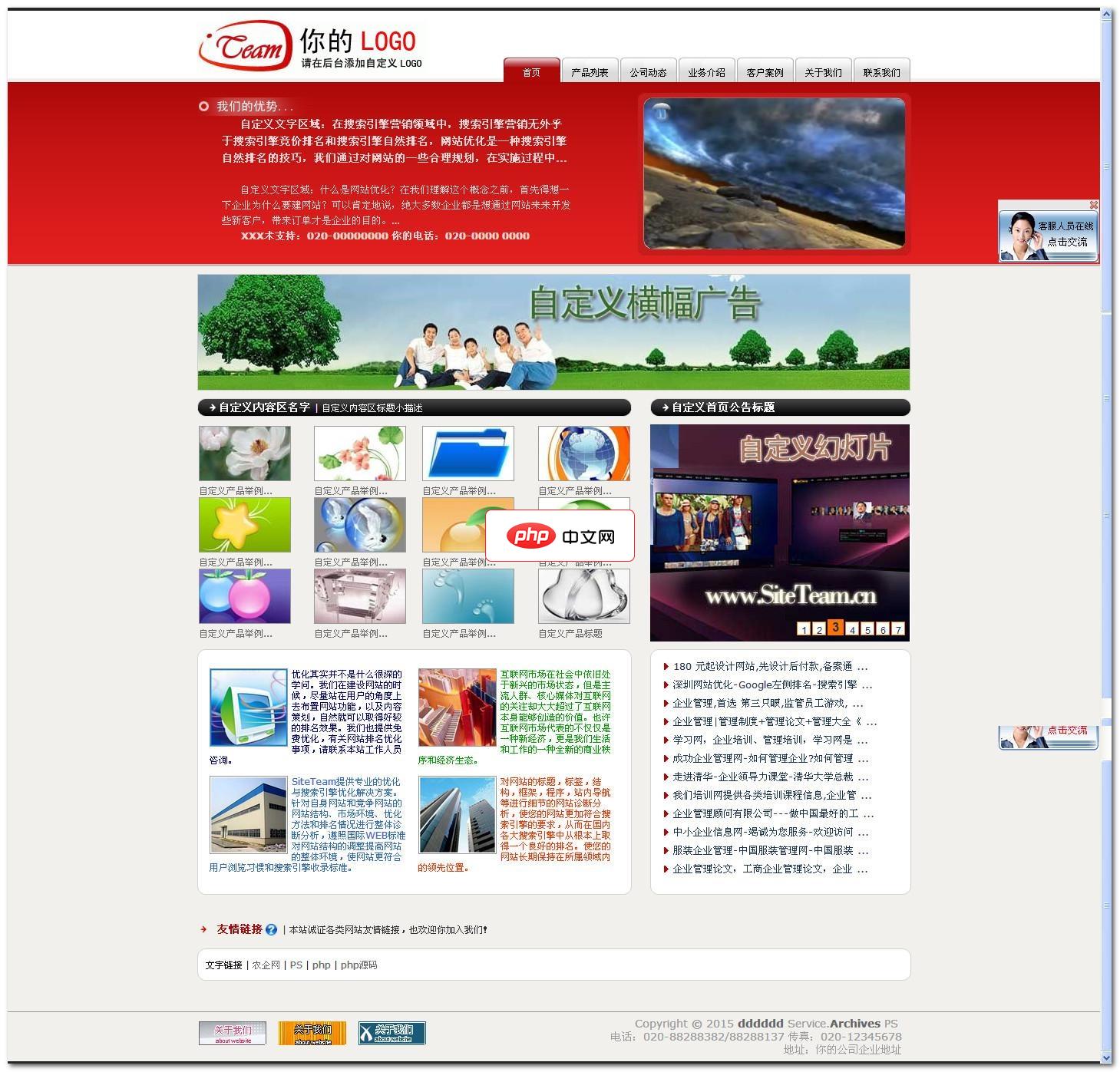
SiteTeam企业自助建站软件是一部专业为搜索引擎营销(网站优化/SEO)而设计,操作极简单,网站极稳定、故障自动修复、在线升级维护、建站速度极快、专为大众上网营销而设计的完全免费开源企业建站系统!
 0
0

bootrec /fixmbr - 修复主引导记录(MBR)。bootrec /fixboot - 修复启动扇区。chkdsk /f /r - 检查并修复磁盘错误。这些命令可以帮助你解决一些常见的启动问题,从而跳出自动修复循环。如果这些命令都没有效果,可能需要考虑重装系统或者寻求专业技术支持。
当所有尝试都失败时,重装系统可能是最后的解决方案。在自动修复界面,选择“高级选项”,然后选择“疑难解答”,再选择“重置此电脑”。你可以选择保留个人文件或完全清除所有内容。重装系统时,确保使用最新的Windows 10安装介质,以避免旧版本带来的兼容性问题。重装系统后,记得重新安装必要的驱动程序和软件,以确保系统正常运行。
总的来说,Windows 10自动修复循环的问题可以通过多种方法解决,关键是要找到适合你情况的解决方案。希望这些方法能帮你顺利解决问题,重回正常使用状态。
以上就是win10一直卡在自动修复 修复系统启动故障方案的详细内容,更多请关注php中文网其它相关文章!

Windows激活工具是正版认证的激活工具,永久激活,一键解决windows许可证即将过期。可激活win7系统、win8.1系统、win10系统、win11系统。下载后先看完视频激活教程,再进行操作,100%激活成功。

Copyright 2014-2025 https://www.php.cn/ All Rights Reserved | php.cn | 湘ICP备2023035733号